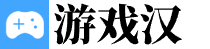《守望先锋》支持使用双显卡进行运行,以提供更好的图形性能和游戏体验。

《守望先锋》支持使用双显卡进行运行,以提供更好的图形性能和游戏体验。在进行双显卡设置之前,确保你已经正确安装了两张显卡,并且已经安装了最新的显卡驱动程序。
以下是《守望先锋》使用双显卡的设置方法解析攻略:
1. 打开NVIDIA或AMD的控制面板。你可以在电脑任务栏的系统图标区域找到显卡控制面板的图标。右键点击该图标,然后选择“控制面板”或类似选项。
2. 在控制面板中,找到“3D设置”或类似的选项。这一选项通常位于左侧的导航菜单或顶部的标签页中。
3. 在“3D设置”页面中,找到“程序设置”或“游戏管理”选项。这个选项通常位于右侧的内容窗口中。
4. 在“程序设置”或“游戏管理”选项下,点击“添加程序”按钮,然后浏览你的电脑以找到《守望先锋》的安装目录。默认情况下,它通常位于“C:\Program Files (x86)\Overwatch”或“C:\Program Files\Overwatch”。
5. 选择《守望先锋》的可执行文件(通常是“Overwatch.exe”),然后点击“确定”按钮。
6. 在程序设置列表中,找到《守望先锋》的条目,然后为其指定使用高性能显卡。如果你的电脑有两张显卡,你应该看到两个选项,分别代表两张显卡。选择使用高性能显卡的选项。
7. 点击“应用”按钮保存设置。
完成以上设置后,你的电脑将会使用高性能的显卡来运行《守望先锋》,以获得更好的图形性能和游戏体验。
需要注意的是,双显卡设置可能因不同电脑品牌和配置而有所不同。如果以上方法在你的电脑上不适用,你可以尝试找到关于双显卡设置的详细教程或咨询电脑制造商的技术支持。